Как убрать с рабочего стола вирус вымогатель
Реклама:
Пожалуйста, не отправляйте смс ни на один из номеров, это не поможет.
Новая статья по борьбе с вирусами вымогателей: Удаление вируса вымогателя
Перезагружаем компьютер, в момент после того, как начинается загрузка операционной системы жмем на клавиатуре F8 (если не знаете когда жать, то жмите с начала включения компьютера). Появится меню, в котором выбираем Safe Mode (безопасный режим). И ждем, ждать, возможно, придется долго, а может и нет, это зависит от многих факторов, в том числе и от того, как давно Вы используете операционную систему. Стоит отметить, что иногда необходимо набраться терпения.
После того, как безопасный режим загружен (если задается вопрос о том, хотите ли вы продолжить работу отвечаем Да (Yes)).
Если безопасный режим загружен, то можно радоваться – жизнь удалась. Запускаем антивирус на проверку, ищем вирус и удаляем. Если вирус найден, то все хорошо, перезагружаемся и счастье – окошко исчезает. Баннер побежден.
Заходим в HKEY_CURRENT_USER -> Sofware -> Microsoft -> Windows -> CurrentVersion -> Run и видим подобное окно:
Если есть строчка с подобными цифрами (не обязательно такими, но подобными) – поздравляю, вы нашли вирус (баннер, рекламу), которая Вам мешает нормально работать – удаляем строчку (delete на объекте) – ВНИМАНИЕ! Не удаляйте папку Run, необходимо удалить только объект сомнительного происхождения. Также зайдите по пути, указанном в Data и удалите файл.
Подобные действия помогают в 90 % процентах случаях – реклама (баннер) с экрана (рабочего стола) уходит, и вы радуетесь жизни.
Безопасный режим не запускается. Убрать баннер с экрана сложнее. Перезапускаем компьютер, в момент, когда начинается загружаться рабочий стол нажимаем ctrl+alt+delete (диспетчер задач) и удаляем процесс explorer.exe. Есть вероятность того, что приложение с баннером не запуститься. Тогда заходим в файл, новая задача (выполнить), там вводим regedit и делаем то, что написано в п.1. (то есть удаляем подозрительный процесс из run).
Безопасный режим не запускается. Удалить рекламный модуль сложнее. Ищем второй компьютер. Копируем на флешку утилиту по поиску вирусов без установки. Вставляем флешку, перезагружаемся, быстро пока компьютер не загрузился заходим во флешку и запускаем. Если запуск удался, то радуемся и ждем, пока вирусы будут побеждены.
У Вас не получилось запустить безопасный режим. Проблема несколько сложнее, но это не безвыходное положение, есть шансы удалить рекламу (баннер). Если есть второй компьютер в Вашей сети, то стоит попробовать удаленно подключиться к зараженному компьютеру. Для этого во втором компьютере подключаемся по сети (если, конечно она существует) и по rdp (mstsc) подключаемся к необходимому компьютеру и вводим логин и пароль другого пользователя, заходим и ищем среди процессов всех пользователей подозрительный. Смело удаляем подозрительные процессы (с цифрами как у рекламного модуля) и пробуем уже зайти с зараженного компьютера.
Снимаем жесткий диск и ищем второй компьютер, вставляем, проверяем на вирусы и если все хорошо, то радуемся, если не находим вирусов, то ищем в каталоге C:\Documents and Settings\(Имя учётной записи)\ папку с цифрами, удаляем её и её содержимое. Скорее всего, все заработает, а рекламный модуль будет убран.
Решение применяется, если имеется выход в интернет с другого компьютера. Можно попробовать поискать лекарство (пароли) на известных сайтах, производящих антивирусы (специально не указаны конкретные фирмы).
Переустановка операционной системы: не надо ничего форматировать просто вставляем диск с Windows и переустанавливаем, личные файлы при этом не теряют, однако установленные программы могут перестать работать.
Форматирование диска и установка новой операционной системы. 100% способ избавиться от баннера на рабочем столе.
После удаления вирусов следует проверить компьютер на наличие других вирусов и что очень важно проверить файл hosts
Первый признак того, что у Вас остались следы от вируса или проблемы с компьютеров это сообщение от сайта вконтакте:
Заходим в папку C:\Windows\System32\drivers\etc (у кого какой диск)
Ищем файл hosts и открываем его блокнотом.
Символ # означает комментарий и указывает на то, что строка не воспринимается системой.
Если видим только строку:
Файл hosts позволяет операционной системе определять ip адрес искомого хоста (сайта) без запроса, то есть можно указать любой ip адрес для любого сайта. Этим и пользуются злоумышленники.
Ключевые слова: Убрать баннер с рабочего стола. Как удалить баннер с рабочего стола? Как удалить баннер с рабочего стола 3116. Как удалить баннер с рабочего стола билайн. Как удалить баннер с рабочего стола 9800. Как удалить баннер с рабочего стола мтс. Как удалить баннер с рабочего стола 3381. Как убрать баннер с экрана компьютера. Как убрать баннер с экрана компьютера коды. Как убрать баннер. Баннер на рабочем столе как удалить. Как удалить баннер. Как удалить баннер с рабочего стола. Как удалить баннер с номером билайн. Как удалить баннер вымогатель. Как удалить баннер с экрана компьютера. Как удалить баннер на рабочем столе. Как удалить рекламный модуль с компьютера. Как удалить рекламный модуль без смс. Как удалить быстро баннер с рабочего стола?Убрать баннер с рабочего стола реестр. Вирус на рабочем столе. Если просит отправить смс на номер 3116 с текстом 9629641578 400 руб
Подробная инструкция по разблокировке компьютера, в случае если Вы стали жертвой так называемого баннера, сообщающего о том, что Ваш компьютер заблокирован. Рассмотрены несколько распространенных способов (самым, пожалуй, действенным в большинстве случаев является правка реестра Windows).
Если баннер появляется сразу после экрана БИОС, до начала загрузки Windows, то решения в новой статье Как удалить баннер
Баннер на рабочем столе (нажмите, чтобы увеличить)
Общая информация
Такая напасть, как баннеры смс вымогатели является одной из самых распространенных проблем у сегодняшних пользователей — говорю это, как человек, занимающийся ремонтом компьютеров на дому. Прежде чем говорить о самих способах удаления смс баннера, отмечу некоторые моменты общего характера, которые могут оказаться полезными для тех, кто сталкивается с этим впервые.
Итак, прежде всего, помните:
- никаких денег ни на какой номер отправлять не нужно — в 95% случаев это не поможет, также не стоит отправлять смс на короткие номера (хотя баннеров с подобным требованием попадается все меньше).
- как правило, в тексте окна, появляющемся на рабочем столе, есть упоминания о том, какие страшные последствия Вас ожидают в случае, если Вы ослушаетесь и будете поступать по своему: удаление всех данных с компьютера, уголовное преследование и т.п. — ничему из написанного верить не стоит, все это направлено лишь на то, чтобы неподготовленный пользователь, не разобравшись, поскорее пошел к платежному терминалу класть 500, 1000 или больше рублей.
- Утилиты, позволяющие получить код разблокировки очень часто не знают этого кода — просто потому, что в баннере он не предусмотрен — окно для ввода кода разблокировки есть, а самого кода нет: мошенникам не нужно усложнять себе жизнь и предусматривать удаление своего смс вымогателя, им нужно получить Ваши деньги.
- если Вы решите обратиться к специалистам, то можете столкнуться со следующим: некоторые компании, оказывающие компьютерную помощь, а также отдельные мастера, будут настаивать на том, что для того, чтобы убрать баннер необходимо переустановить Windows. Это не так, переустановка операционной системы в данном случае не требуется, а те, кто заявляют обратное — либо не имеют достаточных навыков и используют переустановку как самый простой способ решения проблемы, их не требующий; либо ставят задачей получить большую сумму денег, так как цена такой услуги как установка ОС выше, чем удаление баннера или лечение вирусов (к тому же, некоторые назначают отдельную стоимость за сохранение пользовательских данных при установке).
Как убрать баннер — видео инструкция
В данном видео наглядно показан самый эффективный способ удаления баннера вымогателя с помощью редактора реестра Windows в безопасном режиме. Если из видео что-то осталось не ясно, то ниже этот же способ подробно расписан в текстовом формате с картинками.
Удаление баннера с помощью реестра
(не подходит в редких случаях, когда сообщение вымогателя появляется до загрузки Windows, т.е. сразу после инициализации в BIOS, без появления логотипа Windows при загрузке, выскакивает текст баннера)
Кроме описанного выше случая, этот способ работает практически всегда. Даже если Вы новичок в работе с компьютером, не стоит опасаться — просто следуйте пунктам инструкции и все обязательно получится.
Для начала необходимо получить доступ к редактору реестра Windows. Самый простой и надежный способ сделать это — выполнить загрузку компьютера в безопасном режиме с поддержкой командной строки. Для этого: включаем компьютер и жмем F8, пока не появится список выбора режимов загрузки. В некоторых БИОС, клавиша F8 может вызвать меню с выбором диска, с которого нужно загрузиться — в этом случае, выбираем Ваш основной жесткий диск, нажимаем Enter и сразу же вслед за этим — снова F8. Выбираем уже упомянутый — безопасный режим с поддержкой командной строки.

Выбираем безопасный режим с поддержкой командной строки
После этого, дожидаемся загрузки консоли с предложением ввода команд. Вводим: regedit.exe, нажимаем Enter. В результате Вы должны увидеть перед собой редактор реестра Windows regedit. В реестре Windows содержится системная информация, в том числе и данные об автоматическом запуске программ при старте операционной системы. Где-то там записал себя и наш баннер и сейчас мы его там найдем и удалим.
Используем редактор реестра для удаления баннера
Слева в редакторе реестра мы видим папки, которые называются разделами. Нам предстоит проверить, чтобы в тех местах, где может прописать себя этот так называемый вирус, не было посторонних записей, а если они там есть — удалить их. Таких мест несколько и проверить нужно все. Начинаем.
Заходим в HKEY_CURRENT_USER -> Software -> Microsoft -> Windows -> CurrentVersion -> Run — справа мы увидим список программ, запускающихся автоматически при загрузке операционной системы, а также путь к этим программам. Нам нужно удалить те, которые выглядят подозрительно.
Параметры автозапуска, где может притаиться баннер
Все вышеописанное повторяем для HKEY_LOCAL_MACHINE -> Software -> Microsoft -> Windows -> CurrentVersion -> Run В следующих разделах действия несколько отличаются: HKEY_CURRENT_USER -> Software -> Microsoft -> Windows NT -> CurrentVersion -> Winlogon . Здесь необходимо убедиться, что такие параметры, как Shell и Userinit отсутствуют. В противном случае, удалить, здесь им не место. HKEY_LOCAL_MACHINE -> Software -> Microsoft -> Windows NT -> CurrentVersion -> Winlogon . В этом разделе нужно убедиться, что значение параметра USerinit установлено в виде: C:\Windows\system32\userinit.exe, а параметр Shell имеет значение explorer.exe.
В Winlogon для Current User не должно быть параметра Shell
В общем-то все. Теперь можно закрыть редактор реестра, ввести в еще незакрытую командную строку explorer.exe (запустится рабочий стол Windows), удалить файлы, месторасположение которых мы выяснили в ходе работы с реестром, перезагрузить компьютер в обычном режиме (т.к. сейчас он находится в безопасном). С большой вероятностью все будет работать.
Если загрузиться в безопасном режиме не получается, то можно воспользоваться каким-либо Live CD, в составе которого имеется редактор реестра, например Registry Editor PE и проделать все вышеописанные операции в нем.
Убираем баннер с помощью специальных утилит
Аналогичные продукты других компаний:
- Dr.Web LiveCDhttp://www.freedrweb.com/livecd/how_it_works/
- AVG Rescue CDhttp://www.avg.com/us-en/avg-rescue-cd-download
- Спасательный ОбразVba32Rescuehttp://anti-virus.by/products/utilities/80.html
Узнаем код для того, чтобы разблокировать Windows
Баннер появляется до загрузки Windows
Достаточно редкий случай, когда вымогатель загружается сразу после включения компьютера, что означает, то что мошенническая программа была загружена на основную загрузочную запись жесткого диска MBR. В этом случае попасть в редактор реестра не получится, более того, баннер загружается не оттуда. В некоторых случаях нам помогут Live CD, загрузить которые можно по ссылкам, указанным выше.
Если у Вас установлена Windows XP, то исправить загрузочный раздел жесткого диска можно с помощью установочного диска операционной системы. Для этого, необходимо загрузиться с этого диска, и когда Вам предложат войти в режим восстановления Windows, нажав клавишу R — сделать это. В результате должна появиться командная строка. В ней нам необходимо выполнить команду: FIXBOOT (подтвердить, нажав Y на клавиатуре). Также, если Ваш диск не разбит на несколько разделов можете выполнить команду FIXMBR.
В случае отсутствия установочного диска или если у Вас установлена другая версия ОС Windows, есть возможность исправить MBR с помощью утилиты BOOTICE (или других утилит для работы с загрузочными секторами жесткого диска). Для этого, скачайте ее в интернете, сохраните на USB накопитель и запустите компьютер с Live CD, после чего запустите программу с флешки.
Вы увидите следующее меню, в котором необходимо выбрать Ваш основной жесткий диск и нажать кнопку Process MBR. В следующем окне выберите необходимый Вам тип загрузочной записи (обычно он выбирается автоматически), нажмите кнопку install/Config, затем — ОК. После того, как программа выполнит все необходимые действия, перезагрузите компьютер без LIve CD — все должно работать как прежде.
А вдруг и это будет интересно:
Почему бы не подписаться?
Рассылка новых, иногда интересных и полезных, материалов сайта remontka.pro. Никакой рекламы и бесплатная компьютерная помощь подписчикам от автора. Другие способы подписки (ВК, Одноклассники, Телеграм, Facebook, Twitter, Youtube, Яндекс.Дзен)
06.11.2013 в 00:07
спасибо большое, без вас бы не справился
20.12.2013 в 23:12
Спасибо сработало в автозапуске было
24.12.2013 в 10:40
Спасибо огромное вам !!
26.12.2013 в 14:47
банер во весь экран, виндовс 7 домашняя с помощью кнопок ничего не открывается, что делать я не знаю
26.12.2013 в 16:06
02.07.2014 в 22:55
у меня после загрузки безопасного режима все равно выходит баннер
03.07.2014 в 07:49
Можно убрать его, воспользовавшись диском LiveCD. Для автоматического лечения — Kaspersky rescued disc, можно попробовать утилиту Hitman Kickstart на загрузочной флешки. Если есть опыт, то идеальный вариант — Windows PE и редактор реестра в нем.
08.11.2014 в 07:27
Когда я захожу в редактор реестра, в нужную папку, там у меня стоит только даймон тулс, парочка программ. И ещё по умолчанию. Я хотел сначала удалить его , но не уверен, он ли это?
08.11.2014 в 09:15
Нет, это не оно. Значит что-то еще где-то. Но вообще, я так понял вы в автозагрузку заходили, а я рекомендую посмотреть на Shell (в статье есть).
02.02.2015 в 01:08
У самой такой баннер-вымогатель выскочил под новый год. Пришлось будить сына — тот разобрался и как-то его удалил — до сих пор не всплывает. Честно говоря, я сначала струхнула, хотя по сомнительным сайтам никто не лазит. Накануне что-то откуда-то грузила — обычно гружу обучающее видео, полезные программы и книги. Возможно что-то подцепила где-то.
12.03.2015 в 00:57
Автор красавчик. От души помогло.
18.11.2015 в 06:07
Хорошо что есть такие люди как вы! Спасибо вам огромное!
06.12.2015 в 12:27
У меня баннер. Он просит денег. Если я не отправляются денег то через 92 часа начнётся удаление файлов (не знаю каких но звучит страшно). Перезагрузил компьютер баннер пропал но чувство страха не отпускает меня. Стоит ли верить что будет через 92 часа удаление файлов?
06.12.2015 в 12:28
06.12.2015 в 12:43
Но это не обычный баннер созданный школьником в паинте. У него был таймер с обратным отчетом, ссылка на сайт для оплаты через web money, qiwi и т.д. Что мне делать. Верить или не верить
06.12.2015 в 12:50
Я бы проверял, какие процессы запущены, что есть в автозагрузке и планировщике заданий. Вы сам файл этого баннера нашли, удалили?
06.12.2015 в 13:43
Сам файл баннера не удалял. В безопасном режиме с поддрержкой командной строки прописал msconfig, зашёл в автозагрузку. Посмотрел, ничего не менял. Перезагрузил компьютер, баннера нет. Где искать файл баннера незнаю
07.12.2015 в 13:30
Илья тут я вам уже не подскажу — смотреть нужно. Где-то он должен быть, если только при перезагрузке какой-нибудь антивирус его не снес.
03.05.2016 в 17:07
Здравствуйте. У меня появился банер на ноутбуке с win 7 Professional. Не могу войти в безопасный режим, т.к. F8 не срабатывает, как уже только не нажимал. И нажимал, и держал ни в какую. Подскажите как ещё можно открыть безопасный режим, может как-то через Bios.
04.05.2016 в 09:24
Через БИОС — нет. Можно по идее загрузиться с диска восстановления и с него включить безопасный режим или даже просто выполнить восстановление к точке восстановления (а диск, точнее флешку, восстановления можно сделать на любом другом компьютере с 7-кой в той же разрядности и на том же языке).
26.06.2016 в 11:07
Добрый день! у меня бан с требованием заплатить (зашла через безопасный режим с использованием командной строки, а вместо папок как у Вас на видео, синий экран с текстом на анг. яз скучей цифр внизу что мне делать! если надо я скину этот текст! помогите подалуйста! у меня 1с на компе, вся раброта и жизнь в нем!
27.06.2016 в 09:33
Может тут лучше специалиста вызывать? Я то могу посмотреть на фото экрана и что-то сказать, но вот так издалека не факт что смогу помочь.
В этой статье описан оптимальный способ удаления злополучных баннеров-вымогателей, которые блокируют работу компьютера и требуют оплатить разблокировку.
Смотрите что делать если вы столкнулись с сообщением о блокировке компьютера МВД, ФСБ, СБУ, или другими органами.
Каждый пользователь глобальной сети интернет сталкивался или столкнется в будущем с проблемой заражения компьютерным вирусом. Самый распространённый тип вирусов — это смс баннер. Чаще всего на эту дрянь можно подхватить посещая сомнительные сайты с выскакивающими баннерами.
Если же вы попались, используйте самый оптимальный и простой способ для удаления баннера вымогателя:
Во время перезагрузки компьютера нажимайте клавишу F8 пока не откроется окно с вариантами загрузки Windows. Выберите стрелками на клавиатуре пункт: загрузка в безопасном режиме с поддержкой командной строки и нажмите Enter. Компьютер загрузиться и откроется чёрное окно командной строки. Наберите в окне команду вызова восстановления системы и нажмите Enter.
- Для Windows 7 и Vista: %systemroot%\system32\rstrui.exe.
- Для Windows XP: %systemroot%\system32\restore\rstrui.exe.
Как убрать баннер вымогатель с Рабочего стола в видео
Если вышеописанная процедура не помогает то воспользуйтесь информацией с сайта Kaspersky.ru.
Будьте бдительны в интернете. Успехов Вам.
Предыдущие записи



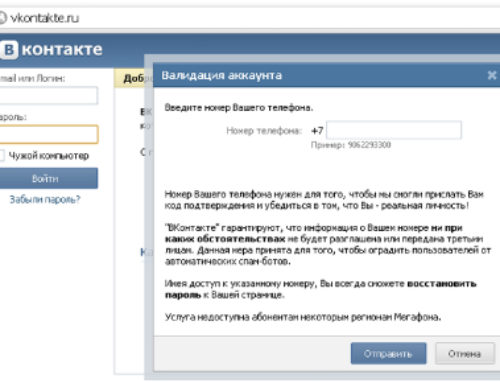

16 Обратная связь
Мы будем рады ответить на Ваши вопросы!
Оставить комментарий Отменить ответ
Если у вас возникли вопросы по восстановлению файлов, задавайте их в комментариях.
Спасибо за статью))) все получилось.
Спасибо огромнющее))) Всё работает!)
Способ неплохой, но не всегда действенный.
Поведаю свою историю и способ вычисления и уничтожение баннера, который я нигде не вычитывал, а воспользовавшись некоторыми познаниями в компьютерах и фантазией, придумал сам)
Как-то утром после папиной вылазки в компьютер от имени администратора обнаружил я баннер, ну думаю не чего страшного, решил восстановить систему и обнаружил удивительную вещь, отец пытался с другого пользователя хорошенько почистить компьютер и видимо по незнанию удалил все доступные точки восстановления системы, да это было для меня некоторым шоком ну я не свесил руки, перезагрузил компьютер, во время загрузки нажал F8 — безопасный режим с поддержкой командной строки, всё бес толку.
Далее проверил через редактор реестра (regedit.exe) (HKEY_LOCAL_MACHINE=>SOFTWARE=>Microsoft=>Windows NT=>Current Version => Winlogon) в строке Userinit было все нормально (C:\Windows\system32\userinit.exe) но что более удивительное в строке Shell тоже всё путём (explorer.exe) значит, баннер прописался как системный файл.
Теперь ближе к способу в системной строке прописываем explorer.exe жмем Ввод у нас становится доступным Панель задач, где мы смело, нажимаем пуск, далее жмем Win+R (Для совсем тугих юзеров, кнопочка Win это то, что находится на клавиатуре между Ctrl и Alt) открылось окно, в строке пишем: msconfig тыкаем ок, далее открываем вкладку Автозагрузка в том же окне что появилось, теперь нам нужно найти этот баннер среди программ, которые стоят на автозагрузке. Делается это просто, снимаем галочки со всех программ.
ВНИМАНИЕ. Оставить можно только те программы которым вы доверяете!
Записываем или запоминаем все процессы, которым мы разрешили автозапуск, применяем настройки и перезагружаем компьютер в обычном режиме, появился наш баннер.
Снова делаем перезагрузку опять же в Безопасный режим с поддержкой командной строки, вызываем explorer.exe опять же Пуск- Win+R далее msconfig, заходим в Автозагрузку и видим что в программах которым мы давали доступ к автозагрузке одним пунктом стало больше, методом исключения вы легко его найдете и та программа что сама себе дала разрешение на автозагрузку и есть наш злополучный Баннер просмотрите путь к этому файлу. Теперь просто открываем в пуске любую папочку, прописали путь к файлу и просто его удаляем. ВСЁ СДУЛСЯ БАННЕР. Пере загружаемся в обычном режиме и радуемся жизни!
Не судите строго, хоть и сам без лишних статей себе помог, но скажу я вам я далеко не хакер, просто чуточку настойчивости и фантазии.
Если кому-то поможет, буду рад.
Всем спасибо за внимание.
Удаление вирусов блокирующих компьютер
Сервисный центр Антарес, СПб Большой Проспект Петроградской Стороны дом 100 офис 305 телефон (812) 922-98-73
Рост числа угроз при работе во всемирной паутине уже давно никого не удивляет. Если раньше злоумышленники в не могли найти на ноутбуке пользователя ничего для себя ценного, то теперь на компьютерах хранится много информации, составляющей реальную материальную ценность.
Удаление вирусов на ноутбуке от 1000 рублей
Стоимость работ - Сроки выполнения один - один два рабочих дня
| работа удаление вирусов | стоимость / руб |
|---|---|
| Удаление вирусов | 1500 |
| Переустановка системы | 2000 |
| Возврат к заводским параметрам софта с настройкой ноутбука | 2000 |
| Возврат к заводским параметрам софта без настройки ноутбука | 1000 |
Проблема с внезапным появлением на экране ноутбука сообщения отправьте СМС, чтобы удалить баннер (самые распространенные проблемы после заражения компьютера вирусами) Бесплатный сервис Deblocker от Касперского поможет убрать баннер (рекламный модуль) с рабочего стола, разблокировать Windows без отправки смс или вернуть зашифрованные вирусом файлы. Аналогичный сервис по снятию баннеров занимающих экран вашего компьютера предлагает и другой известный производитель антивирусного ПО компания Dr.Web. Первое, что следует помнить, если у вас появился баннер на рабочем столе ни в коем случае не отправлять смс на указанный номер. Помните, удалить можно любой баннер с рабочего стола! Для начала попробуйте подобрать код для баннера с помощью специальных разделов на сайтах антивирусов:
Как удалить баннер Способ №1
- Ввести ключ разблокировки, воспользовавшись другим компьютером, либо загрузившись с LiveCD скачать LiveCD от Dr.Web, скачать LiveCD от Лаборатории Касперского, подсоединить диск к другому ПК, ноутбуку и проверить его антивирусом, например, таким: Virus Removal Tool от Касперского.
- Проверить компьютер на вирусы.
Удалить баннер Способ №2
Удалить баннер Способ №3
После лечения вируса может не загружаться рабочий стол
Пропал рабочий стол и меню Пуск
- Жмем ctrl-alt-del - Диспетчер задач - Новая задача - regedit
- Ищем и удаляем:
- HKEY_LOCAL_MACHINE/SOFTWARE/Microsoft/WindowsNT/CurrentVersion/Image File Execution Options/explorer.exe
- HKEY_LOCAL_MACHINE/SOFTWARE/Microsoft/WindowsNT/CurrentVersion/Image File Execution Options/iexplorer.exe
- HKEY_LOCAL_MACHINE\SOFTWARE\Microsoft\Windows NT\CurrentVersion\Winlogon в ключе Shell Shell - Explorer.exe
- Перегружаемся
Удалить баннер Способ №4
Бывают случаи, когда на рабочий стол не попасть, тогда нужно:
- Создать диск, который даст возможность доступа к реестру запишите образ на CD или usb и получите доступ к реестру.
- Грузим ERD commander (это то, что Вы скачали)
- Запускаем редактор реестра.
- Ищем раздел HKEY_LOCAL_MACHINE\SOFTWARE\Microsoft\Windows NT\CurrentVersion\Winlogon
- Нас интересуют два параметра, которые должны иметь такие значения: Shell = Explorer.exe Userinit = C:\WINDOWS\system32\userinit.exe
- Приводим эти параметры к вышеуказанному виду
- Перезагружаемся.
Удалить баннер Способ №5
- Грузимся с диска ERD commander
- Исправляем запись в реестре на Shell = Explorer.exe тот файл, на который ссылается ветка находим и удаляем
- Затем берем с незараженной машины следующие файлы explorer.exe, taskmgr.exe, userinit.exe и подменяем их в зараженной ос windows.
- Перезагружаемся, работает. проверяем пк на вирусы
Остались вопросы? Свяжитесь с нами по телефону: +7 (812) 922 98 73
В последнее время компьютеры стали подвергаться заражению, так называемым, вирусом вымогателем (Trojan.Winlock), для разблокировки которого, предлагается отправить платное смс. В этой статье вы узнаете о том, как можно избавиться от этого вируса абсолютно бесплатно. В ситуациях, когда сайты антивирусов не окрываются, скачайте и запустите эту утилиту.
1 способ. Для случая, когда Windows загружается и на экране появляется баннер.
Самый простой способ избавиться от вируса на рабочем столе - это зайти на сайт разработчика антивирусного программного обеспечения Лаборатория Касперского и воспользоваться формой для получения ключа разблокировки. Аналогичную операцию можно проделать, перейдя на сайт компании Доктор Веб. После того, как баннер исчезнет с рабочего стола, обязательно проверьте компьютер на вирусы.
Последовательность действий:
- Зайти на сайт Лаборатории Касперского или Доктор Веб. и воспользоваться ключом разблокировки.
- Проверить компьютер на вирусы.
2 и следующие способы, для случаев, когда КЛЮЧ РАЗБЛОКИРОВКИ НЕ ПОДХОДИТ.
Если при включении компьютера, на рабочем столе появляется баннер, воспользуйтесь бесплатной утилитой для лечения от вирусов CureIt - Скачать, или утилитой Kaspersky Virus Removal Tool Скачать Эти лечащие утилиты можно запускать, даже если у вас на компьютере уже установлен другой антивирус.
Скачать и запустить утилиту CureIt - Скачать, или Kaspersky Virus Removal Tool Скачать
3 способ. Для случая, когда Windows не загружается.
Если при включении компьютера, вместо загрузки операционной системы на экране монитора появляется предложение расстаться с парой сотен рублей, загрузите компьютер в безопасном режиме. Для этого, перезагрузите компьютер и постоянно жмите клавишу на клавиатуре "F8". Через несколько секунд вам будет предложено выбрать вариант загрузки Windows. Выберите "Безопасный режим с загрузкой сетевых драйверов". Далее избавляемся от вируса одним из способов, описанных выше.
Последовательность действий:
- Загрузиться в безопасном режиме
- Удалить используя ключ с одного из сайтов Лаборатории Касперского или Доктор Веб.
- Перезагрузить компьютер.
- Проверить компьютер на вирусы.
4 способ. Для случая, когда Windows не грузится в безопасном режиме.
Последовательность действий:
- Ввести ключ разблокировки, воспользовавшись другим компьютером, либо загрузившись с LiveCD скачать LiveCD от Dr.Web, скачать LiveCD от Лаборатории Касперского.
- Проверить компьютер на вирусы.
5 способ удаления баннера.
6 способ удаления баннера.
Если баннер появился до загрузки рабочего стола, экран заблокирован.
- Нажмите Ctrl+Shift+Esc и держите, пока не начнёт мигать диспетчер задач.
- Не отпуская клавиш Ctrl+Shift+Esc, мышкой кликните на диспетчере задач "Cнять задачу".
- В диспетчере задач нажмите "новая задача" и введите "regedit"
- Перейдите в раздел HKEY_LOCAL_MACHINE /SOFTWARE/MicrosoftWindows NT/CurrentVersion/Winlogon
- Перейдите на правую панель редактора реестра и проверьте два параметра “Shell” и “Userinit”. Значением параметра Shell должно быть "Explorer.exe". Параметр Userinit – "C:\WINDOWS\system32\ userinit.exe," (без пробелов, обязательно в конце запятая)!
- Если параметры “Shell” и “Userinit” в порядке, найдите раздел HKEY_LOCAL_MACHINE /SOFTWARE/Microsoft/Windows NT/CurrentVersion/Image File Execution Options и разверните его. Если в нем присутствует подраздел explorer.exe, удалите его (Нажмите правой кнопкой мыши => Удалить).
- Перезагрузите компьютер.
- Обязательно проверьте компьютер на вирусы.
В случае неудачи, повторите этот способ в безопасном режиме.
Если не один из приведенных способов вам не помог, вы можете обратиться в нашу компанию по ремонту компьютеров в Щелково.
Читайте также:


